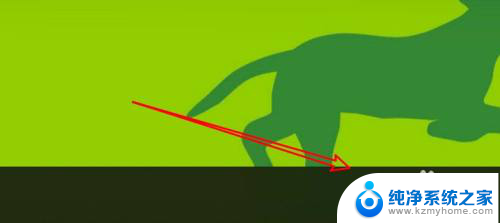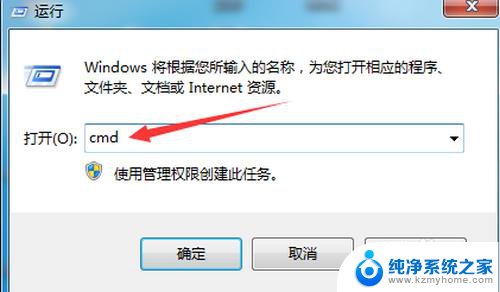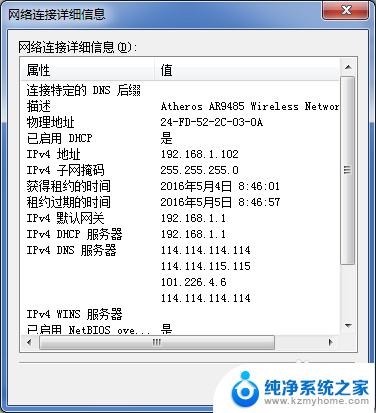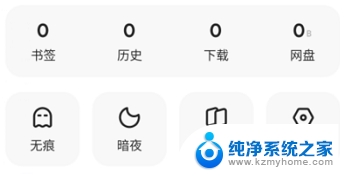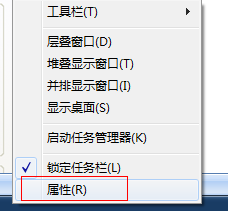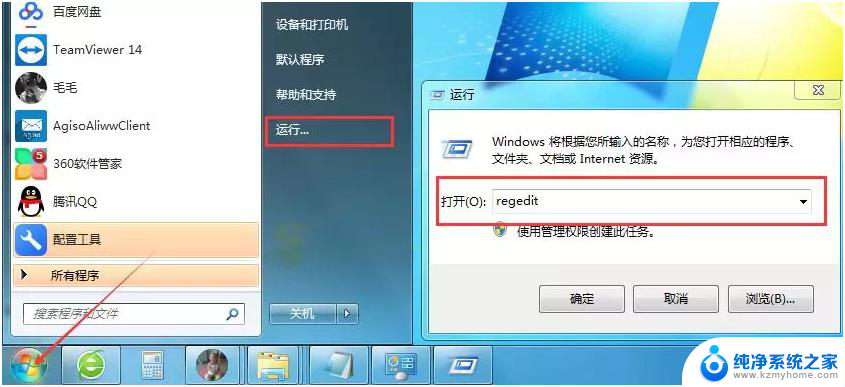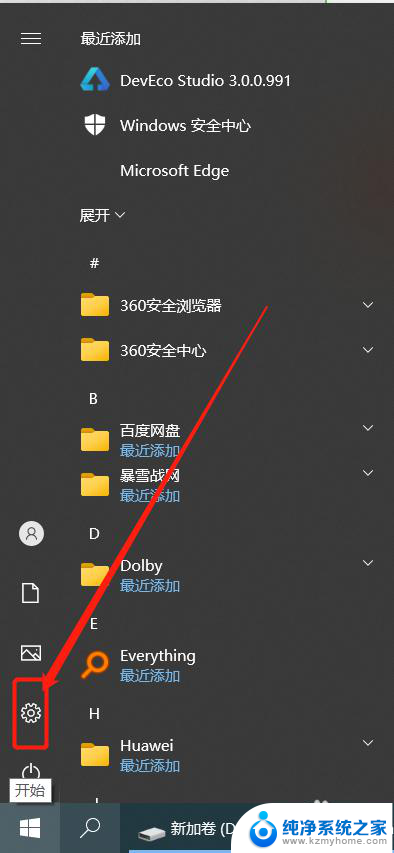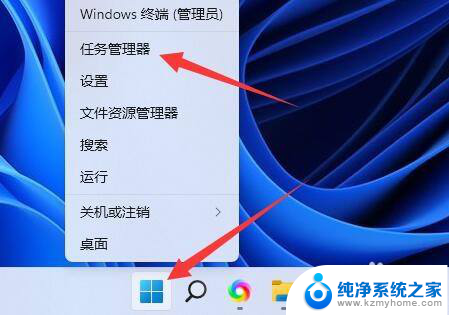cad命令窗口怎么调到下面 CAD命令栏固定底部的方法
更新时间:2023-11-10 15:31:09作者:kzmyhome
cad命令窗口怎么调到下面,CAD命令窗口是CAD软件中非常重要的一个功能,通过该窗口可以输入各种命令来操作绘图,在使用CAD软件时,有时候我们会发现命令窗口位于屏幕的上方,给我们的绘图过程带来一些不便。有没有办法将CAD命令栏固定在底部呢?实际上CAD软件提供了一种简单实用的方法,可以将命令窗口调至底部,使我们更加方便地操作绘图。在本文中我们将介绍这一方法,帮助大家更好地使用CAD软件。
方法如下:
1.找到右下角的小齿轮,点击后出现工作空间的菜单。在菜单中选择——“工作空间设置”,点击后弹出窗口。

2.在弹出窗口中选择CAD经典,然后在右侧列表中选中选项板展开。
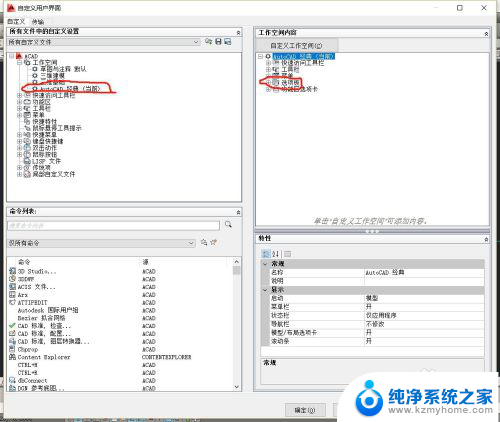
3.展开选项板后,选中命令。在右下方的参数设置里,将允许固定设置为——“是”,方向设置为底部,然后点击应用后,关闭窗口。
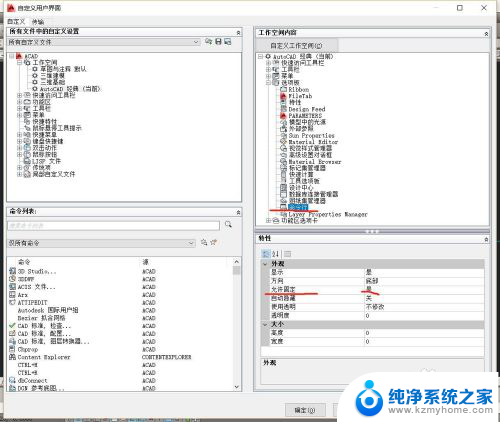
4.点击悬浮的命令行,拖到下方会发现如其他菜单一样会有虚框出现。松开鼠标会发现命令行又重新固定到底部咯。
以上是将cad命令窗口调至下方的步骤,如果您遇到类似的问题,可以参考本文的说明进行修复,我们希望这些步骤能对您有所帮助。